Dal rilascio del tema Kadence, le intestazioni condizionali sono state una delle funzionalità più richieste nella comunità Kadence.
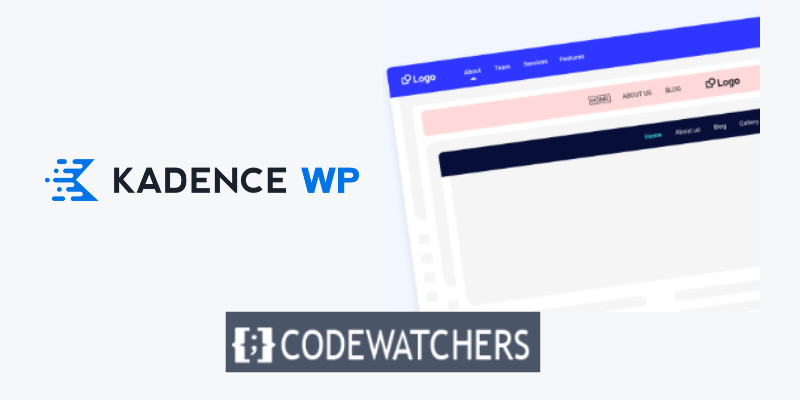
Con le intestazioni condizionali, puoi portare il tuo sito web creato con il tema Kadence a un livello completamente nuovo. Le intestazioni condizionali Kadence vengono comunemente utilizzate nei seguenti scenari:
- Visualizza un'intestazione diversa sul tuo sito blog in base alla categoria di post del blog che l'utente sta leggendo.
- Per i siti ad abbonamento, presentare un'intestazione agli utenti che sono disconnessi e un'intestazione diversa agli utenti che accedono.
- Semplifica l'intestazione durante tutto il processo di pagamento per i siti WooCommerce in modo che l'utente rimanga concentrato sull'acquisto.
In questo tutorial, ti mostrerò come implementare le intestazioni condizionali Kadence sul tuo sito web per offrire ai tuoi visitatori un'esperienza unica nel suo genere.
Iniziamo.
Create Amazing Websites
Con il miglior generatore di pagine gratuito Elementor
Parti ora1. Abilita le intestazioni condizionali Kadence
Innanzitutto, devi attivare le intestazioni condizionali Kadence.
La funzionalità delle intestazioni condizionali in Kadence richiede che il tema Kadence Pro sia abilitato, quindi assicurati di acquistare e attivare Kadence Pro se non l'hai già fatto per vedere le "Intestazioni condizionali" visualizzate nelle impostazioni di configurazione di Kadence.
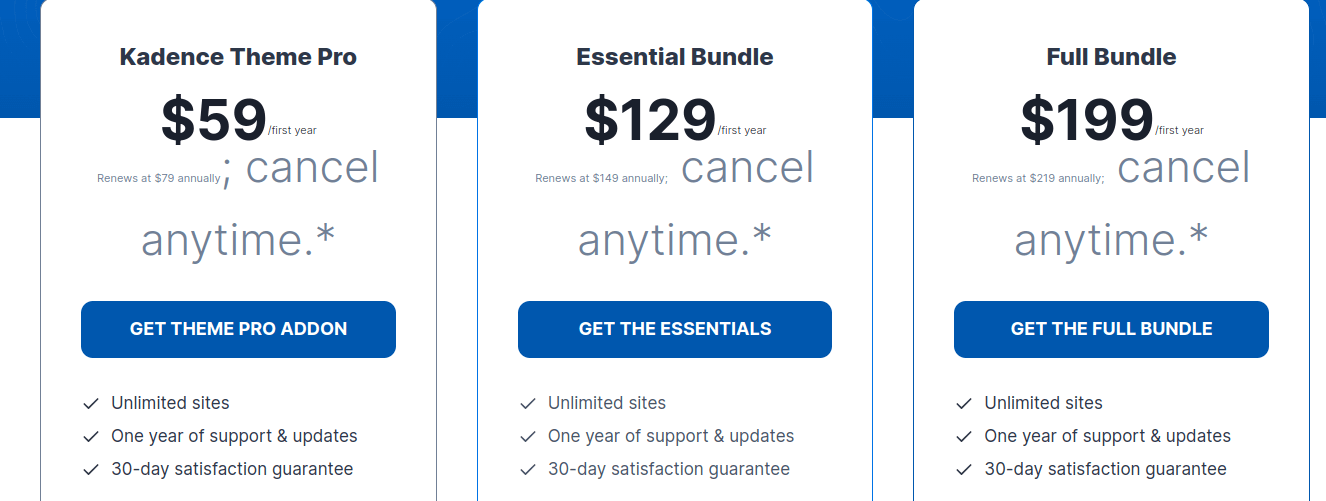
Con Kadence Pro abilitato, vai su Aspetto > Kadence per visualizzare un elenco di tutti i componenti aggiuntivi Pro che possono essere abilitati.
Per abilitare le intestazioni condizionali, individua l'interruttore e fai clic su di esso.
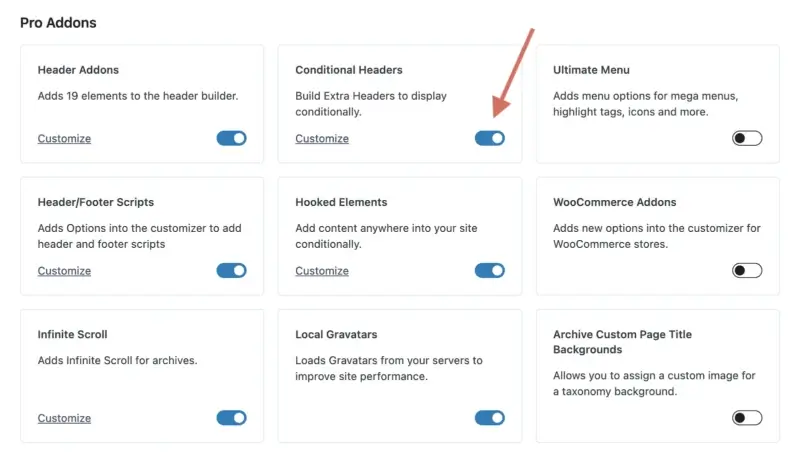
2. Aggiungi nuova intestazione condizionale
Ora che hai abilitato la funzione Intestazioni condizionali di Kadence, puoi creare una nuova intestazione condizionale da utilizzare sul tuo sito web.
Per accedere al personalizzatore WordPress, vai su Aspetto > Personalizza. Quando il personalizzatore Kadence è attivo, fai clic su "Intestazione" per accedere alle opzioni di modifica dell'intestazione.
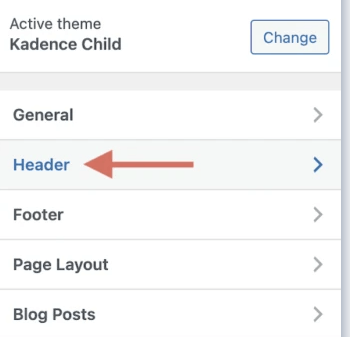
Scorri verso il basso fino alla fine della sezione dell'intestazione per trovare un nuovo elemento chiamato " Intestazione condizionale " sotto "Intestazione trasparente" e "Intestazione fissa". Seleziona quell'opzione.
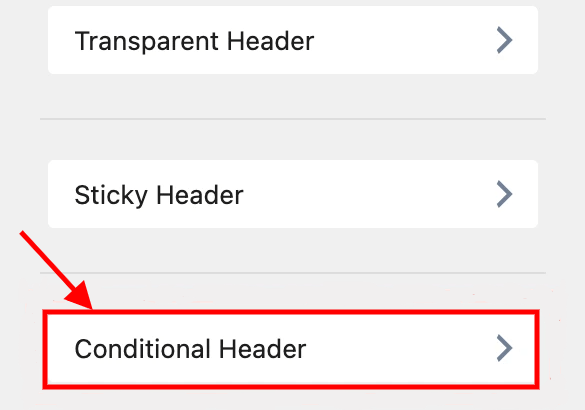
Apparirà una nuova schermata in cui potrai eseguire tutte le configurazioni per le tue intestazioni condizionali Kadence.
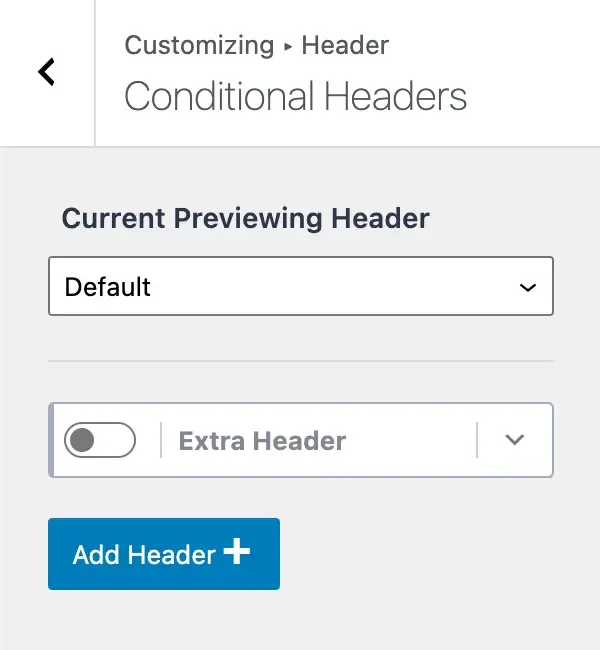
Esaminiamo rapidamente ciò che stiamo guardando.
C'è un'etichetta che dice " Intestazione anteprima corrente " e un menu a discesa con l'opzione " Predefinito ". Ciò implica che stai attualmente visualizzando l'intestazione predefinita del tuo sito web (quella che hai inizialmente impostato e utilizzato in tutto il tuo sito web).
Per aggiungere una nuova intestazione condizionale Kadence, fai clic sul pulsante " Aggiungi intestazione " e ti verranno presentate tre opzioni:
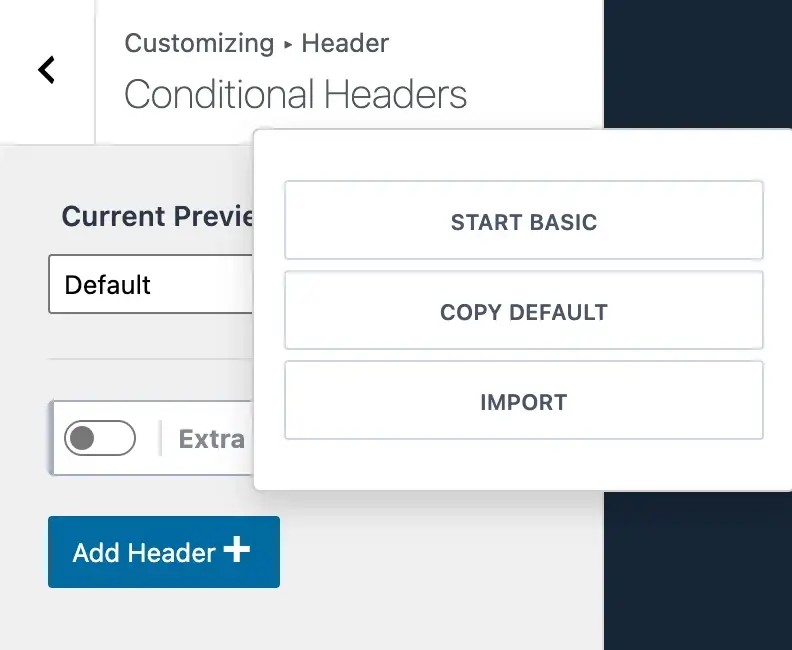
- Avvia base : questa opzione ti consente di iniziare con una semplice intestazione e crearne una nuova man mano che procedi. Questa è l'opzione ideale se desideri progettare una nuova intestazione che sia significativamente diversa dall'intestazione predefinita.
- Copia predefinito : con questa opzione, puoi copiare l'intera intestazione predefinita dal tuo sito Web e utilizzarla come modello iniziale. Questa opzione è appropriata se desideri progettare un'intestazione che sia estremamente simile alla tua solita intestazione ma con alcune differenze, come un nuovo pulsante CTA, nuove voci di menu e così via.
- Importa : questa opzione ti consente di importare un'intestazione. Questa opzione è utile se desideri importare rapidamente un'intestazione predefinita sul tuo sito web.
Per questo tutorial sull'intestazione condizionale di Kadence, selezionerò "Copia predefinito" per duplicare l'intestazione predefinita del mio sito. Nel personalizzatore vedrai una nuova intestazione condizionale chiamata " Copia intestazione predefinita 2 ".
Questo potrebbe essere un nome leggermente diverso a seconda che tu abbia scelto di avviare la versione base o di importare un'intestazione, ma dovrebbe apparire simile.
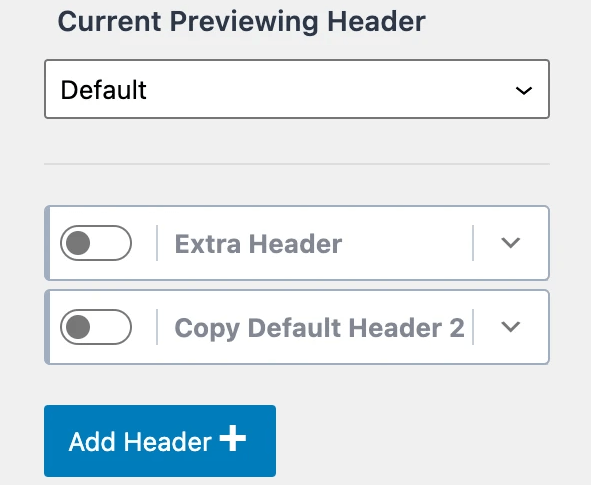
Ora che abbiamo imparato come creare una nuova intestazione condizionale Kadence, vediamo come personalizzarla.
3. Rinomina Nuova intestazione condizionale
Dopo aver aggiunto una nuova intestazione condizionale al personalizzatore, il passaggio successivo è rinominarla in qualcosa di più user-friendly. Quando fai clic sul simbolo del menu a discesa della freccia accanto all'intestazione, verrà visualizzato un vassoio di opzioni.
La prima sezione visualizzata è denominata " Etichetta intestazione ". Qui è dove puoi cambiare il nome della tua intestazione condizionale Kadence in qualcosa di più amichevole.
Supponiamo che tu abbia un sito web di coaching sulla salute con post di blog in una varietà di aree, come nutrizione e fitness .
Un caso d'uso ideale sarebbe quello di sviluppare un'intestazione con due pulsanti CTA: uno per prenotare una chiamata per un coaching nutrizionale se il post del blog è nella categoria nutrizione e un altro per prenotare una chiamata per un allenamento personale se l'articolo del blog è nella categoria fitness .
Con le intestazioni condizionali di Kadence, questo è ora estremamente semplice e apre una miriade di possibilità per fornire ai tuoi utenti un'esperienza più personalizzata.
Per questa lezione chiamerò la mia nuova intestazione condizionale " Intestazione Fitness " in modo che appaia su qualsiasi pagina con la categoria " Fitness " (che spiegherò tra poco).

Quando inserisci la casella "Etichetta intestazione" per rinominare l'intestazione condizionale, il titolo cambierà.
Ovviamente, dovresti nominare l'intestazione come ha senso per la tua applicazione.
4. Configurare le impostazioni di visualizzazione
A questo punto dovresti aver aggiunto una nuova intestazione condizionale Kadence e rinominata in qualcosa di più user-friendly.
Il passaggio successivo è regolare le impostazioni di visualizzazione, che ti consentono di designare dove desideri che appaia la tua nuova intestazione sul tuo sito web. È qui che risiede il vero potere. Un'intestazione potrebbe essere visualizzata su una categoria specifica di WordPress, su pagine di destinazione specifiche, sulla tua home page, sul tuo sito completo e molto altro.
Per accedere alle opzioni di visualizzazione delle intestazioni condizionali di Kadence, fare clic sulla freccia a discesa a destra di " Impostazioni di visualizzazione [UNSET] ".
Inoltre, tieni presente che l'etichetta "[UNSET]" indica che hai ancora delle opzioni da configurare prima che l'intestazione possa funzionare correttamente.
L'etichetta "[UNSET]" verrà rimossa una volta configurate con successo le nostre impostazioni di visualizzazione. Dopo le opzioni delle impostazioni di visualizzazione, ci sarà una sezione denominata "Mostra su" con un menu a discesa.
Questa selezione "Mostra su" ti consente di specificare su quali pagine deve apparire la tua nuova intestazione.
Tornando al mio esempio in cui desidero che questa nuova intestazione venga visualizzata solo sui post del blog con la categoria "Fitness", selezionerò "Post singoli" dal menu a discesa "Mostra su", che si riferisce a tutti i post del blog.
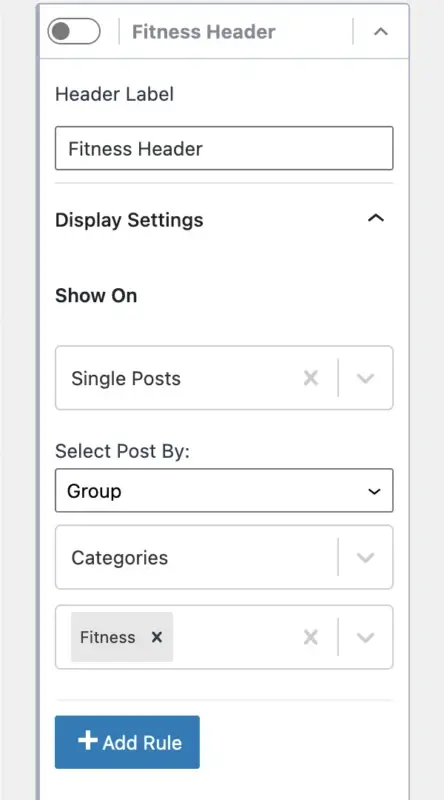
Tuttavia, non vogliamo che la nostra intestazione appaia su ogni post del blog. Questa intestazione dovrebbe apparire solo negli articoli del blog con la categoria "Fitness". Qui è dove possiamo andare in modo molto particolare e mostrare la tua intestazione su gruppi specifici o singoli post.
Per risolvere questo problema, seleziona semplicemente l'opzione " Gruppo " sotto il titolo " Seleziona post per ".
Quindi verrà visualizzato un menu per " Seleziona tassonomia ", dal quale è possibile selezionare "Categorie" o "Tag". In questo caso, selezionerò "Categorie".
Infine, apparirà un altro menu in cui puoi fare clic e selezionare in quali categorie desideri che appaia questa intestazione. Ho selezionato la categoria "Fitness".
Che affermazione potente! Puoi andare giù e selezionare su quali pagine o post vuoi che appaia questa nuova intestazione.
Se desideri aggiungere più condizioni, fai clic sul pulsante " Aggiungi regola ". Supponiamo che tu voglia visualizzare questa intestazione nei post del blog con la categoria "Fitness" E il tag "coaching". Puoi fare la stessa cosa aggiungendo più regole.
Dopo aver impostato le impostazioni di visualizzazione dell'intestazione condizionale, è necessario decidere quali utenti vedranno la tua intestazione.
5. Configurare le Impostazioni utente
Decidiamo ora chi potrà vedere la tua intestazione condizionale Kadence appena creata.
L'area "Impostazioni utente" consente una personalizzazione ancora maggiore.
Quando apri il menu a discesa " Visibile a ", vedrai un elenco di utenti e ruoli per i quali puoi visualizzare l'intestazione condizionale.
- Di base
- Tutti gli utenti
- Utenti disconnessi
- Utenti registrati
- Ruolo specifico
- Amministratore
- Editore
- Autore
- Collaboratore
- Abbonato
Gli utenti potranno accedere e uscire dal tuo sito web se utilizzi la funzione Account di Kadence Pro nell'intestazione, ad esempio.
È possibile visualizzare un elemento specifico in Tutti gli utenti, Utenti disconnessi o Utenti registrati .
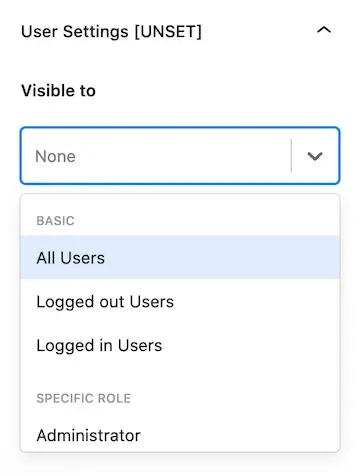
NOTA: se non hai ancora configurato le "Impostazioni utente", vedrai [UNSET] accanto a Impostazioni utente, a indicare che devi selezionare un'opzione prima che l'intestazione condizionale funzioni. Quando si seleziona un'opzione, l'etichetta [UNSET] verrà rimossa.
Puoi anche scegliere quali ruoli sul tuo sito dovrebbero vedere la tua intestazione condizionale, ad esempio Amministratore, Editor, Autore, Collaboratore o Iscritto.
Questa è una funzionalità fantastica, soprattutto se disponi di un sito di appartenenza in cui gli utenti devono accedere, inclusi eventuali ruoli di iscrizione specifici che stabilisci.
Ad esempio, potresti utilizzare un plug-in di iscrizione di WordPress per creare diversi livelli di iscrizione e quindi visualizzare un'intestazione diversa in base al livello dell'utente.
6. Imposta le impostazioni di scadenza (facoltativo)
La parte "Imposta impostazioni scadenza" è assolutamente facoltativa, sebbene sia una funzione molto potente.
Supponiamo che tu sviluppi un'intestazione condizionale Kadence con determinate informazioni sensibili al fattore tempo. Ad esempio, un banner con un'offerta, un pulsante CTA con una data di scadenza e così via. Puoi specificare una data e un'ora di scadenza per l'intestazione utilizzando le impostazioni di scadenza.
Quando arriverà quel momento, l'intera intestazione scadrà, riportandola all'intestazione "predefinita" utilizzata dal tuo sito.
Per utilizzare le impostazioni di scadenza per la tua intestazione condizionale Kadence, attiva semplicemente l'opzione " Abilita scadenza " e quindi scegli una data e un'ora per la scadenza dell'intestazione.
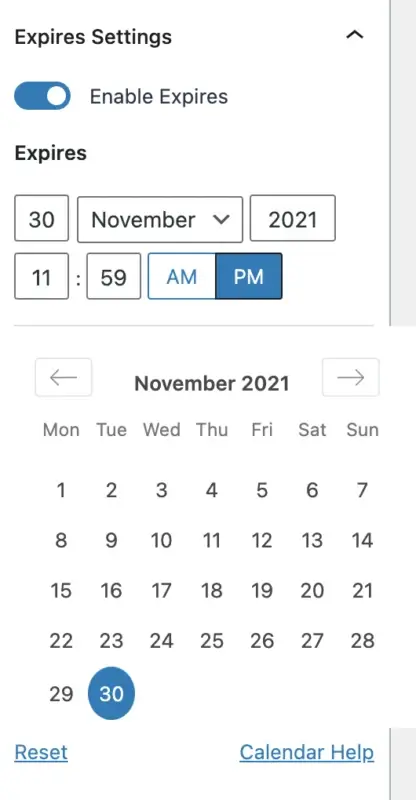
L'intestazione verrà quindi eliminata dal tuo sito dopo la sua scadenza. È così facile!
7. Costruisci intestazione condizionale
Ok, ora che hai definito le impostazioni dell'intestazione condizionale Kadence, comprese le impostazioni di visualizzazione, utente e scadenza facoltativa, è il momento di creare davvero la tua intestazione in modo che appaia nel modo desiderato.
La prima cosa che dobbiamo fare prima di poter modificare l'intestazione condizionale è visualizzarne l'anteprima. Per fare ciò, vai in cima alle scelte dell'intestazione condizionale nel tuo personalizzatore Kadence e cerca l'area denominata "Intestazione di anteprima corrente".
Seleziona la nuova intestazione condizionale dal menu a discesa. Nel mio caso, selezionerò "Intestazione fitness".
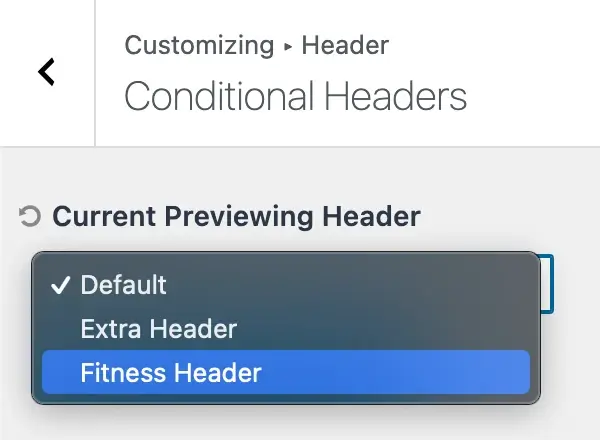
Quando scegli di visualizzare in anteprima un'intestazione che non è l'intestazione corrente che stai visualizzando in anteprima, riceverai il seguente messaggio:
“L'anteprima di un'altra intestazione richiede il ricaricamento del personalizzatore in modalità anteprima. Fai clic su conferma qui sotto per salvare le impostazioni ed accedere alla modalità di anteprima.
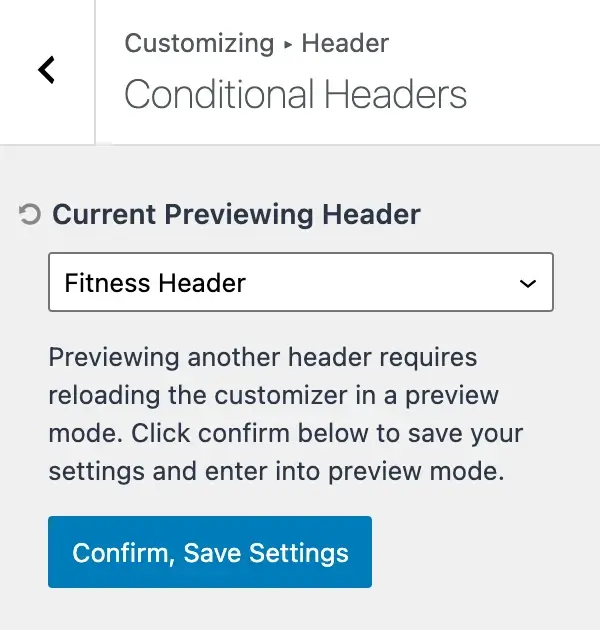
Premi il pulsante " Conferma, salva impostazioni ".
Ciò salva le tue impostazioni e ricarica la pagina, permettendoti di modificare la tua nuova intestazione condizionale.
Per verificare che stai modificando l'intestazione condizionale Kadence corretta, nella parte superiore del personalizzatore verrà visualizzato un avviso esplicativo che indica " Anteprima intestazione: [Nome intestazione] ".
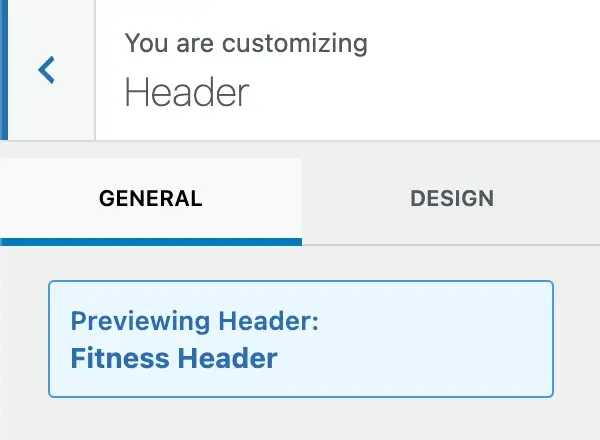
Grande! Ora stiamo vedendo la tua nuova intestazione condizionale e possiamo progettarla esattamente come la desideri.
Tutti gli elementi dell'intestazione sono accessibili per l'utilizzo nel personalizzatore.
Inoltre, assicurati che la funzionalità "Componenti aggiuntivi intestazione" del passaggio 1 sia abilitata.
Kadence Pro ti consente di includere molti più elementi di intestazione nella tua intestazione, permettendoti di costruire intestazioni complesse e altamente personalizzate da presentare ai tuoi visitatori.
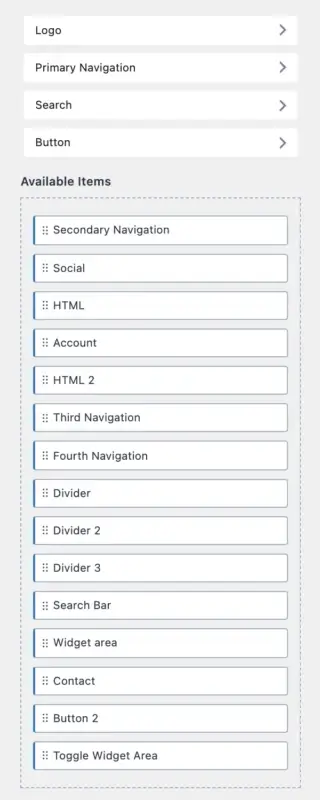
Con tutti questi elementi di intestazione a tua disposizione, puoi utilizzare il generatore di intestazioni Kadence per trascinare e rilasciare i tuoi elementi e creare la tua nuova intestazione condizionale nel modo che ritieni opportuno.
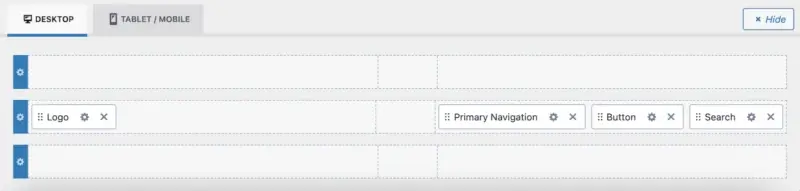
Ricorda che esiste una pagina per creare la versione desktop dell'intestazione condizionale Kadence, oltre a una per tablet/mobile.
Dopo aver finito di personalizzare l'intestazione, assicurati di fare clic sul pulsante blu " Pubblica " nell'angolo in alto a destra del personalizzatore per salvare le modifiche.
Abbiamo quasi finito! Rimane solo un altro passaggio veloce prima che la nostra nuova intestazione condizionale sia pienamente operativa.
8. Attiva l'intestazione condizionale nel personalizzatore
Il passaggio finale prima che la tua nuova intestazione condizionale venga pubblicata sul tuo sito Kadence è attivarla nel personalizzatore. Supponendo che tu abbia appena finito di generare la tua nuova intestazione con il generatore di intestazioni Kadence, ti consigliamo di tornare all'area "Intestazione condizionale" dove abbiamo precedentemente definito la tua intestazione condizionale.
Non ci resta che attivare l'intestazione sul tuo sito facendo clic sull'interruttore sulla nuova intestazione e quindi facendo clic sul pulsante "Pubblica".
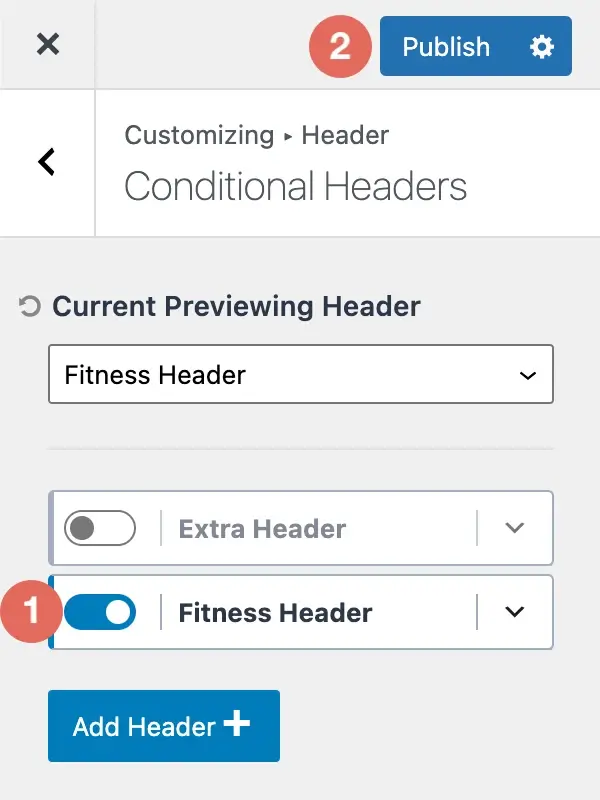
Congratulazioni! La tua nuova intestazione condizionale Kadence è stata abilitata e pubblicata sul tuo sito web!
Come eliminare un'intestazione condizionale Kadence
Se ti stai chiedendo come rimuovere un'intestazione condizionale Kadence dal tuo personalizzatore, sei fortunato.
Per eliminare un'intestazione condizionale Kadence, procedi nel seguente modo:
- Nel personalizzatore Kadence, vai all'area " Intestazioni condizionali ".
- Espandi le impostazioni dell'intestazione condizionale per l'intestazione desiderata.
- Seleziona l'opzione " Rimuovi intestazione ".
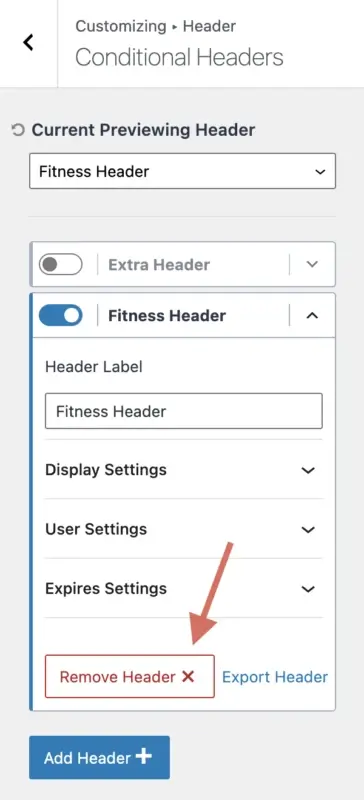
Quando selezioni di rimuovere l'intestazione condizionale Kadence, riceverai il seguente messaggio di conferma:
"Nota, questo rimuoverà permanentemente tutte le impostazioni dell'intestazione collegate a questa intestazione condizionale."
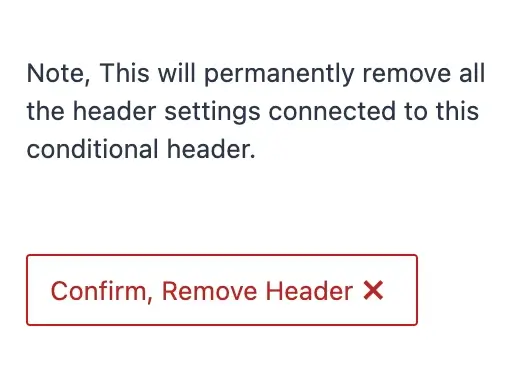
Se accetti la rimozione dell'intestazione condizionale e di tutte le sue impostazioni, fai clic su "Conferma, rimuovi intestazione".
Come importare/esportare un'intestazione condizionale Kadence
In questa parte ti mostrerò come importare ed esportare un'intestazione condizionale Kadence.
Per importare un'intestazione condizionale Kadence, procedi nel seguente modo:
- Nel personalizzatore Kadence, vai all'area " Intestazioni condizionali ".
- Seleziona l'opzione " Aggiungi intestazione ".
- Seleziona l'opzione " Importa ".
- Seleziona il file di intestazione condizionale Kadence utilizzando l'uploader di file.
- Dovrebbe essere selezionata l'opzione " Importa e crea nuovo ".
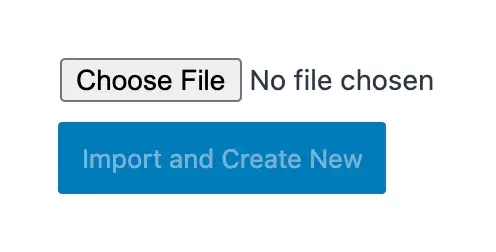
Per esportare un'intestazione condizionale Kadence, procedi nel seguente modo:
- Nel personalizzatore Kadence, vai all'area "Intestazioni condizionali".
- Espandi le impostazioni dell'intestazione condizionale per l'intestazione desiderata.
- Seleziona l'opzione "Esporta intestazione".
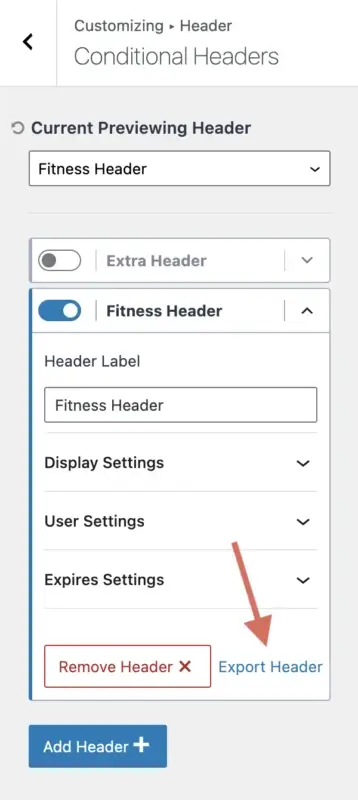
Verrà scaricato un file sul tuo computer, che potrai successivamente importare in un altro dei tuoi siti web o inviare via email a qualcun altro in modo che possa importare la tua intestazione condizionale nel suo sito.
Casi d'uso e configurazione dell'intestazione condizionale Kadence
Esaminiamo diversi scenari di utilizzo dell'intestazione condizionale Kadence e cosa sceglieresti per le "Impostazioni di visualizzazione" e le "Impostazioni utente" per configurarle correttamente:
- Mostra la tua intestazione condizionale a tutti gli utenti disconnessi
- Impostazioni di visualizzazione: intero sito
- Impostazioni utente: Utenti disconnessi
- Mostra la tua intestazione condizionale a tutti gli utenti che hanno effettuato l'accesso
- Impostazioni di visualizzazione: Intero sito
- Impostazioni utente: Utenti registrati
- Mostra la tua intestazione condizionale su tutti i post del blog con la categoria "Fitness"
- Impostazioni di visualizzazione: Post singoli → Gruppo → Categorie → Fitness
- Impostazioni utente: Tutti gli utenti
- Mostra la tua intestazione condizionale su tutte le pagine con un tag "marketing"
- Impostazioni di visualizzazione: Pagine singole → Gruppo → Tag → marketing
- Impostazioni utente: Tutti gli utenti
- Mostra l'intestazione condizionale solo nella prima pagina del tuo sito
- Impostazioni di visualizzazione: Prima pagina
- Impostazioni utente: Tutti gli utenti
Questi esempi dovrebbero aiutarti a capire come utilizzare le "Impostazioni di visualizzazione" e le "Impostazioni utente" per visualizzare l'intestazione condizionale Kadence sulle pagine appropriate del tuo sito web.
Conclusione
Le intestazioni condizionali Kadence sono una potente funzionalità che ti consente di creare intestazioni diverse per pagine, utenti e situazioni diverse sul tuo sito Web WordPress.
Con le intestazioni condizionali di Kadence, puoi personalizzare l'aspetto e la funzionalità del tuo sito in base alle tue esigenze e ai tuoi obiettivi. In questo tutorial, ti ho mostrato come utilizzare le intestazioni condizionali di Kadence passo dopo passo, abilitando la funzione, aggiungendo una nuova intestazione, configurando le impostazioni di visualizzazione e utente, impostando una data di scadenza, creando l'intestazione e attivandola nel personalizzatore .
Hai anche imparato come eliminare, importare o esportare un'intestazione condizionale Kadence, se necessario.
Spero che questo tutorial ti abbia aiutato a capire come utilizzare le intestazioni condizionali Kadence sul tuo sito web.





